Beperk bewerkingen om Word 2010-documenten te beveiligen

Het is zeer nuttig om uw belangrijke document te beschermen tegen externe bronnen. Soms is het tijdens het schrijven van een document dringend nodig om...
Grafieken en diagrammen zijn een uitstekende manier om uw gegevens weer te geven. Microsoft Excel 2010 biedt bijna elk grafiektype en maakt het gemakkelijker om ze te tekenen, zodat uw gegevens snel grafisch kunnen worden weergegeven. In dit artikel leert u wat elke grafiek en diagram weergeeft en welke extra functionaliteiten u mogelijk nog niet kent.
Grafieken tekenen in Excel 2010
Controleer eerst of er gegevens in uw Excel-bestand staan en of er geen lege cellen tussen de verschillende kolommen in het bestand zitten. Klik vervolgens op het menu Invoegen en kies het grafiektype dat u wilt tekenen.
De gegevens in uw Excel-bestand worden als een grafiek weergegeven.
Zodra de grafiek is getekend, kunt u eenvoudig de kenmerken wijzigen. Klik met de rechtermuisknop op de grafiek en u ziet de opties voor het wijzigen van de grafiektypen, gegevens en andere opmaak.
Grafiek- en diagramtypen in Excel 2010
Het type grafiek of diagram hangt af van de gegevens waarop u de grafiek wilt tekenen. De meest gebruikte diagrammen zijn onder andere kolomdiagrammen, lijndiagrammen, cirkeldiagrammen, staafdiagrammen, vlakdiagrammen, spreidingsdiagrammen, aandelendiagrammen en oppervlaktediagrammen. Laten we deze diagramtypen en de situaties waarin een specifiek diagramtype wordt gebruikt, bespreken.
Kolomdiagram
Het kolomdiagram is een van de meestgebruikte diagramtypen en wordt gebruikt om veranderingen in gegevens over een bepaalde periode weer te geven of om vergelijkingen tussen items te illustreren.
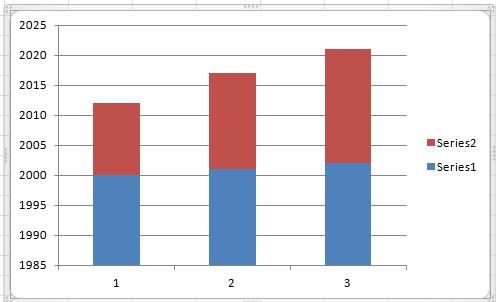
Lijngrafieken
Lijngrafieken worden voornamelijk gebruikt om veranderingen in gegevens in de loop van de tijd weer te geven. Het beste voorbeeld van dit type grafiek is de wekelijkse temperatuurverandering.
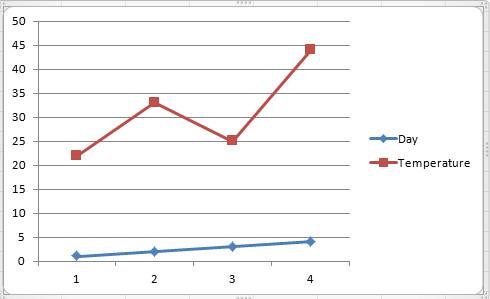
Cirkeldiagram
Een cirkeldiagram is erg handig wanneer u een belangrijk element in de data wilt benadrukken. Het geeft de data weer in de vorm van een cirkel.
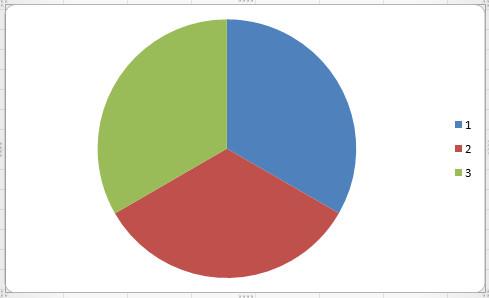 Staafdiagram
Staafdiagram
Een staafdiagram illustreert vergelijkingen tussen afzonderlijke items.
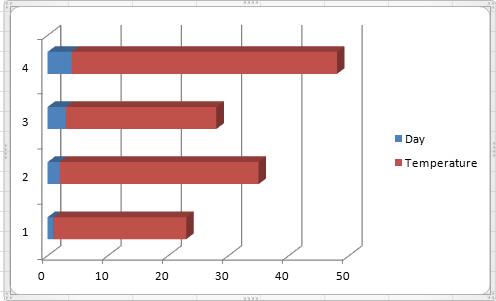
Oppervlaktediagram
Een vlakdiagram geeft de omvang van een verandering in de loop van de tijd weer.
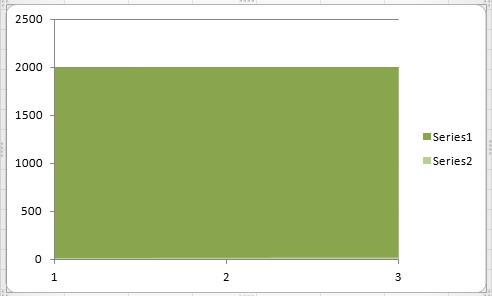
Spreidingsgrafieken
Het spreidingsdiagram en het lijndiagram lijken veel op elkaar. Het spreidingsdiagram wordt echter weergegeven met een krabbellijn, terwijl het lijndiagram verbonden lijnen gebruikt om gegevens weer te geven.
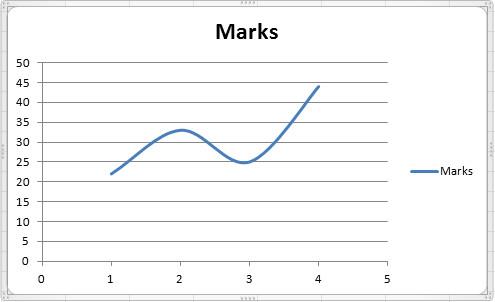
Oppervlaktegrafieken
Een oppervlaktegrafiek is handig als u de optimale combinatie tussen twee gegevenssets wilt bepalen.
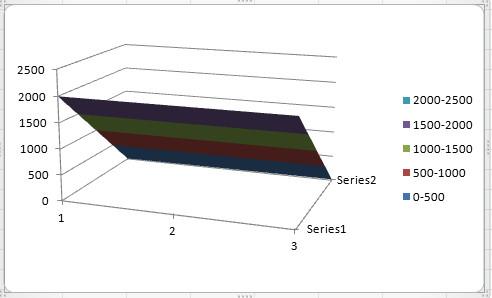
Grafiekgebied
Het gebied dat door een specifieke grafiek wordt bestreken, wordt het grafiekgebied genoemd. Standaard tekent Excel grafieken volgens de standaardconfiguratie, maar het is heel eenvoudig om het grafiekgebied te bewerken. Klik met de rechtermuisknop op de grafiek en kies de optie Grafiekgebied opmaken. Er verschijnt nu een dialoogvenster waarin u de opvulstijl, randen, gloed en zachte randen , en 3D-effecten van de grafiek kunt instellen.
Ingesloten grafieken en grafiekbladen
U kunt een grafiek maken op een eigen grafiekblad of op een werkblad. In beide gevallen is de grafiek gekoppeld aan de brongegevens op het werkblad, wat betekent dat de grafiek wordt bijgewerkt wanneer u de werkbladgegevens bijwerkt. Om de grafiek zo in te stellen dat deze meebeweegt met de waarden van bepaalde cellen, klikt u met de rechtermuisknop op de grafiek en kiest u de optie Gegevens selecteren . Vervolgens selecteert u de velden die u in dit proces wilt opnemen en voegt u deze toe.
Genieten!
Het is zeer nuttig om uw belangrijke document te beschermen tegen externe bronnen. Soms is het tijdens het schrijven van een document dringend nodig om...
Een van de voordelen van relationele databasebeheersystemen zoals Access 2010 is dat u eenvoudig tabellen en relaties kunt instellen met beperkingen om
In MS Access retourneert de IIF-functie één waarde als een opgegeven voorwaarde als WAAR wordt geëvalueerd, of een andere waarde als deze als ONWAAR wordt geëvalueerd.
Grafieken en diagrammen zijn een uitstekende manier om uw gegevens weer te geven. Microsoft Excel 2010 biedt bijna elk grafiektype en maakt het tekenen ervan gemakkelijker, zodat
Afstand is erg belangrijk bij het maken van documenten, omdat het de uitstraling en presentatie van het document beïnvloedt. U kunt de afstand eenvoudig vergroten of verkleinen.
Apps van de Microsoft Office-suite bieden een eenvoudige manier om het lint, tabbladen en de werkbalk Snelle toegang aan te passen, maar wat als u een nieuwe kopie van
Het uitvoeren van verschillende bewerkingen in Access is niet zo eenvoudig, omdat RDBMS (Relational Database Management System) specifieke syntaxis en beperkingen vereist
Bijna elk document bevat informatie zoals: verborgen tekst, objectinformatie, persoonlijke informatie (identificerende informatie: auteursnaam) en andere
Grafieken zijn een van de meest prominente functies van Excel, maar soms moet je ze op een andere manier gebruiken. We zullen proberen een vergelijkend histogram te maken.
Normaal gesproken bewaren we de gegevens in meerdere werkbladen om de gegevens voor elk exemplaar te controleren en ze individueel te bekijken, maar het zou geweldig zijn om alle gegevens samen te voegen




![Lint- en werkbalkinstellingen voor snelle toegang exporteren/importeren [Office 2010] Lint- en werkbalkinstellingen voor snelle toegang exporteren/importeren [Office 2010]](https://tips.webtech360.com/resources8/r252/image-8447-0829093801831.jpg)



